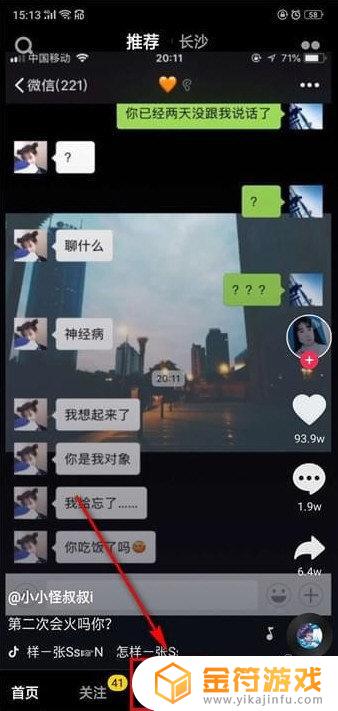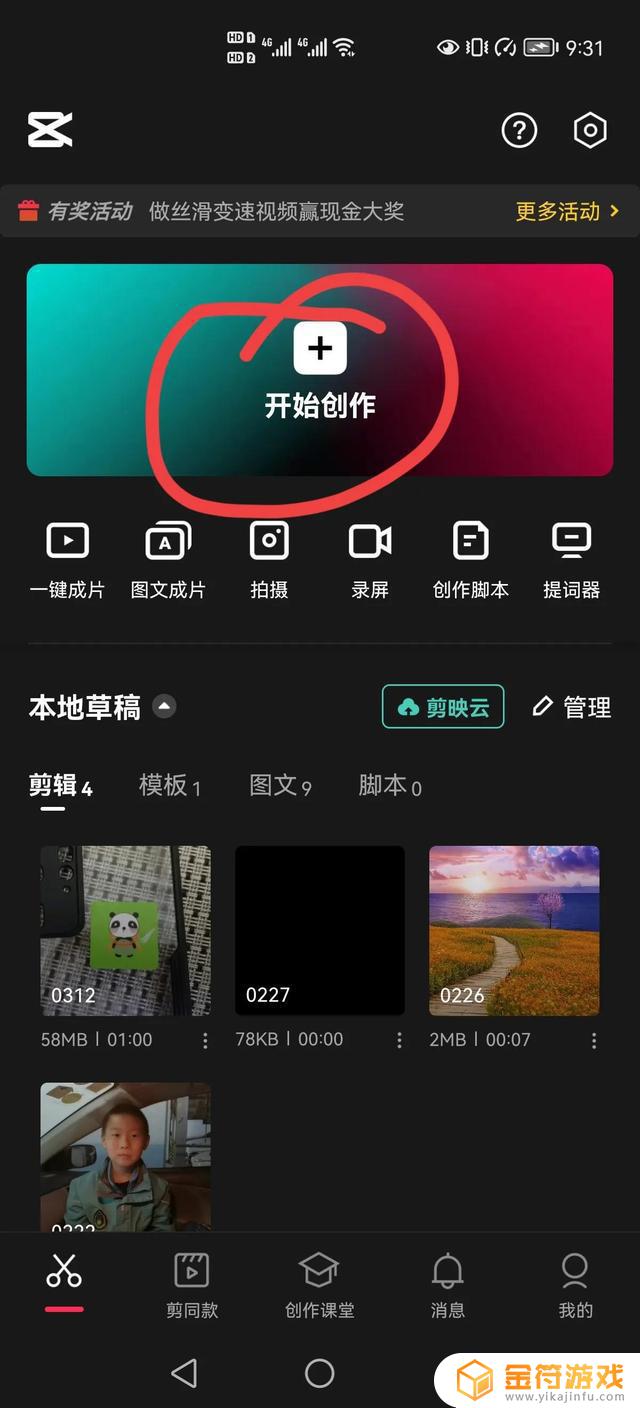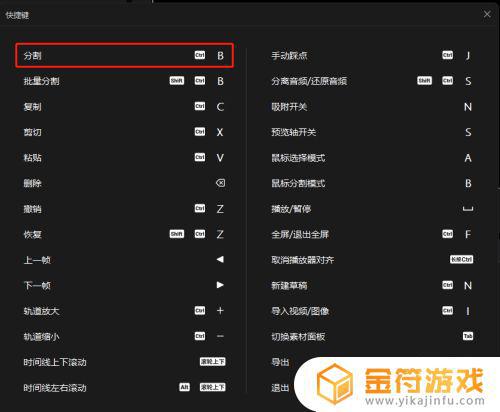剪映视频设了封面上传到抖音会闪(剪映视频设了封面上传到抖音会闪屏吗)
我们打开剪映,点击开始创作,选中素材高清添加就进入到创作界面了。
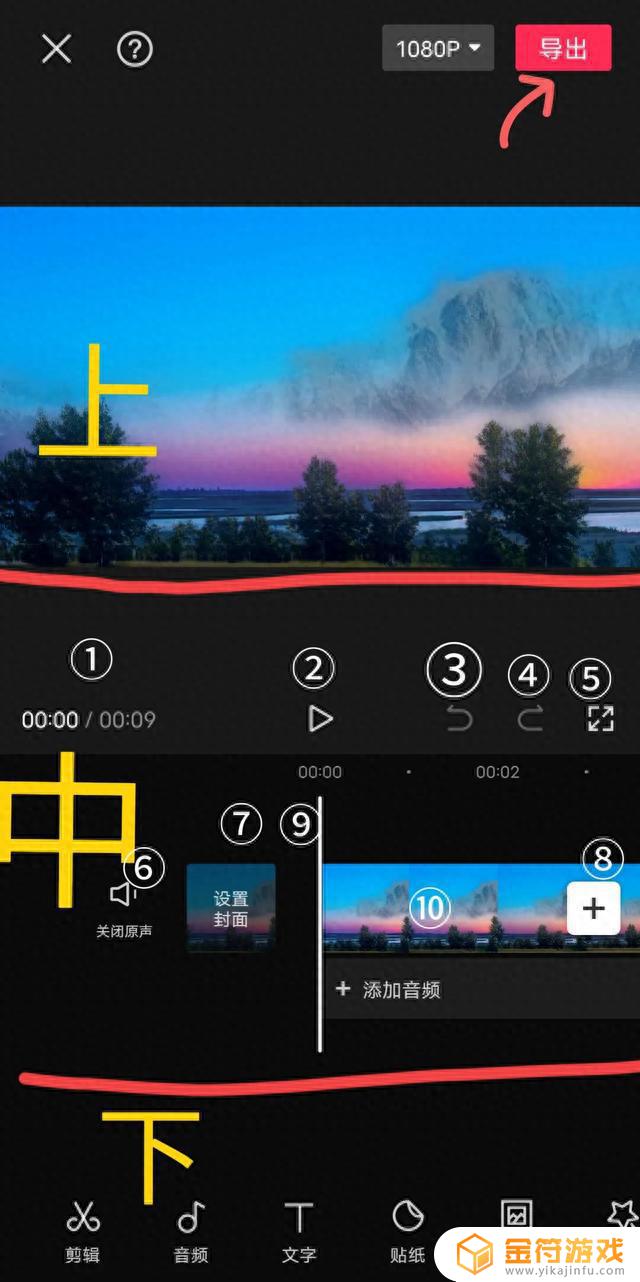
创作界面分上中下三个区域,上面区域预览区也叫播放区,我们右上角是导出键,就是我们制作完成之后,我们点击导出就自动保存到我们的相册了。——————————————————我们来看一下中间位置,它是一个时间线区域,时间线区域中间⑩它是主轨道,主轨道也是我们的主视频(素材)。我们可以点击后面这一个加号⑧来再添加上一段素材,这样后面又加入了一段素材。
⑨是时间指针,也叫时间轴,它是在中间固定不变的。我们移动轨道,上面的时间刻度是移动的,时间刻度可以双指放大或缩小,对素材微调会用到放大,比如自定义抠图,看整个全局用缩小。
①前面00:00代表指针所在的时间是开头,若是到3秒位置,这里会显示00:03,后面的00:09代表视频总长度。
②是预览区播放▶暂停键。
③是撤回键,操作失误可以撤回。
④是恢复键,对撤回的再恢复。
⑤是预览区全局放大,全屏观看效果。进入后再点右下角(同样标志箭头朝内)标志退出全屏
⑥是关闭主轨道上面所有素材声音。
⑦是给我们做的视频添加一个封面。可以直接从视频里选,也可以从相册里选。——————————————————我们再来看下面这个区域,下面这个区域是工具栏区域。我们第一列看到的是主工具栏,也是一级工具栏。我们点击【剪辑】它会自动选中素材,进入二级工具栏。里面有【分割】,我们点击分割素材就分成了两部分,不想要哪部分,点击选中,点击二级工具栏里的删除就删除了。剪辑里面还有变速、动画、抖音玩法、镜头追踪、抠像、音量、音频分离等等。
点击最左边箭头,返回。第二个是音频,音频是一级工具栏,我们点击音频进入,里面有音乐、版权校验、抖音收藏、音效等,这是属于音频里的二级工具栏。
我们再来看一下文字,文字是一级工具栏,我们点击进入之后,里面有新建文本、添加贴纸、识别字幕、文字模板、识别歌词等等。
我们来看一下后面的画中画。点击画中画,可以来新增画中画。就重新添加一个素材进来,添加素材进来之后,它和我们的主轨道不在一个轨道上,它这个轨道是第二轨道,我们可以往下继续添加第三轨道,第四轨道…,主轨道下面的轨道可以添加文本,音频,贴纸,特效等等。
我们再往后看有个特效,点击特效。它就进入画面特效,人物特效,这一个是二级工具栏。
我们返回,后边是滤镜,里面有各种各样的滤镜供我们选择。
后面是一个比例,9 : 16我们一般抖音会用到,16 : 9我们西瓜会用到,后边是有1 : 1,4 : 3等等的比例。
返回,再往后是背景。我把它主轨道缩小一下,我们就能看到我们这一个画布,它是一个黑色的,我们点开画布样式,如果随便点开一个,可以看到我们预览区的画布变了,点击对勾,就是把画画布更换了。
我们只有全面认识了创作界面,我们后期来创作素材的时候才能更熟练。
今天就分享到这儿,记得关注我,了解更多的剪映知识,我们下期见。
#挑战30天在头条写日记#
以上就是剪映视频设了封面上传到抖音会闪的详细内容,更多剪映视频设了封面上传到抖音会闪屏吗内容请关注金符游戏其它相关文章!